Precisando transferir o WhatsApp para outro celular? Neste artigo mostro como transferir WhatsApp Android para iPhone e do iPhone para Android.
Como transferir conversas do WhatsApp entre Android e iPhone
Você está mudando de um telefone Android para um telefone iPhone, mas não sabe como transferir as conversas do WhatsApp entre Android e iPhone? Fique tranquilo, é isso que vou te ensinar neste artigo.
Se estiver migrando do iPhone para Android, você já pode transferir as conversas do WhatsApp com o aplicativo Smart Switch. Por outro lado, se você não tem um Samsung com Android 10, ou você deseja transferir conversas do whatsapp e arquivos do whatsapp entre android e iphone facilmente, você pode usar software de terceiros.
Aqui neste artigo, eu falo mais sobre essas duas soluções e como você pode usá-las. Vamos lá?
Leia tambem – conheça tambem o 9uhdmax filmes
Método 1: Usando o software de iCareFone Transfer
O método mais eficiente para transferir o WhatsApp entre Android e iPhone é usando o software iCareFone Transfer.
Usar o iCareFone Transfer para transferir o WhatsApp é bem simples, neste tópico mostro cada passo que você precisa seguir, aqui estão eles:
Transferir do WhatsApp do Android para o iPhone
Passo 1. Baixe e instale no seu computador (Windows ou Mac) o Tenorshare iCareFone Transfer; em seguida, inicie o programa;
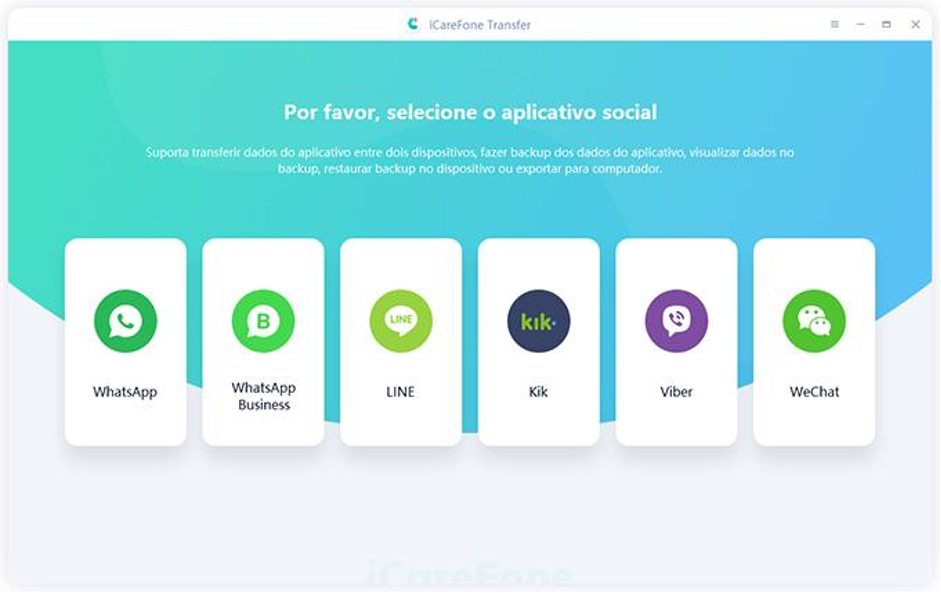
Passo 2. Conecte o Android e o iPhone ao computador usando o cabo USB. Verifique se o Android está na posição “Origem” e o iPhone em “Destino”; caso contrário, clique na seta entre eles para inverter a posição. Em seguida, clique em “Transferir”;
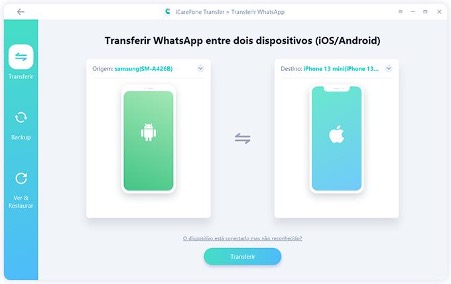
Importante: Se você estiver usando um dispositivo Samsung, talvez seja necessário ativar a depuração USB.
Uma janela pop-up informando que os dados do WhatsApp no iPhone serão substituídos é mostrada, clique em “Continuar” se você concordar com isso;
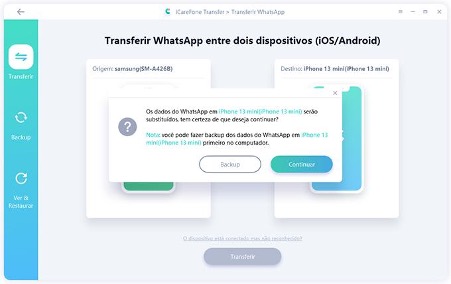
Passo 3. Agora o programa solicitará que você faça backup do WhatsApp no Android; para isso, siga as instruções na tela. Após concluir o backup, clique em “Continuar”;
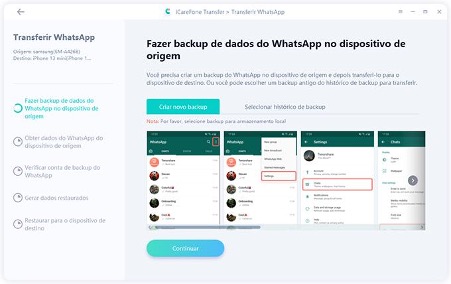
Passo 4. Logo após fazer o backup, o programa iCareFone Transfer vai começar a obter os dados do backup e preparar para transferir para o iPhone, aguarde;
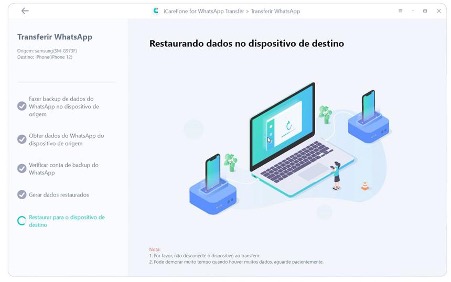
Passo 5. Pouco antes de transferir o WhatsApp para o iPhone, é necessário verificar sua conta do WhatsApp. Insira seu número no campo indicado e clique em “Verificar”; depois disso, aparecerá uma janela informando que você pode receber códigos de verificação do WhatsApp no dispositivo de origem. Por favor, clique em “Continuar”. (Durante o processo de verificação, a conta do seu dispositivo original pode ser desconectada, mas tome cuidado para não fazer login na conta novamente até que a verificação seja bem-sucedida)
Após receber o código via SMS, insira esse código no campo indicado e clique em “Verificar” novamente;
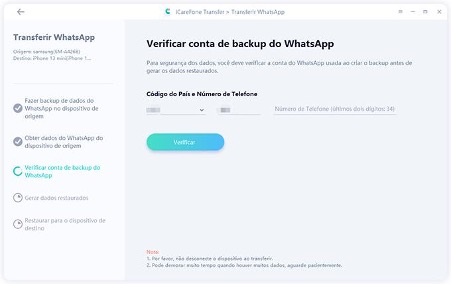
Passo 6. Seu dispositivo gerará dados automaticamente, Certifique-se de que seu iPhone esteja conectado ao whatsapp e tenha espaço suficiente antes de clicar em “Logado”. Para que o programa consiga transferir as conversas do WhatsApp para o iPhone, é necessário que o “Buscar iPhone” seja desativado. Portanto, no iPhone, toque em Configurações > [Seu nome] > Buscar >Desative o “Buscar iPhone” movendo a chave e deixando na cor cinza
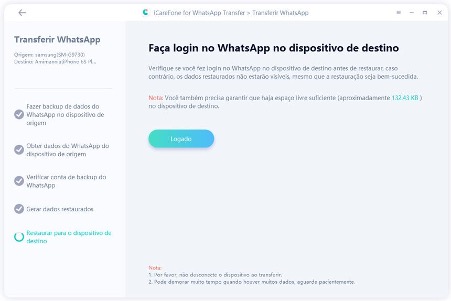
Passo 7.Agora o software começará restaurar os dados do WhatsApp no iPhone; mantenha o iPhone conectado e aguarde todo o processo ser concluído. No final, a tela confirmando que o WhatsApp foi transferido com sucesso será mostrada.
O iCareFone Transfer é um programa completo, da mesma forma que você pode transferir as conversas do WhatsApp entre Android e iPhone, ele também permite que você faça backup e restaure dados de outros aplicativos populares, como: Kik, Viber, WeChat, LINE. Além disso, ele também pode ser usado para restaurar o backup do WhatsApp do Google Drive para o iPhone.
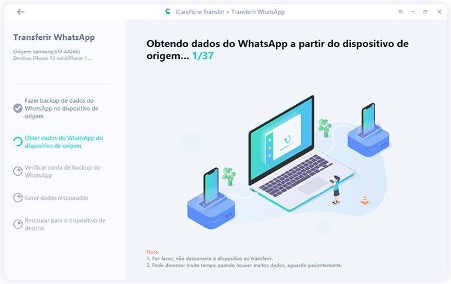
Transferir do WhatsApp do iPhone para Android
Método 2: Como transferir WhatsApp do iPhone para o Android via Samsung Smart Switch
Este é um recurso oficial do WhatsApp para transferir mensagens do iPhone para Android; infelizmente só está disponível para Samsung com Android 10 ou mais recente e não transfere do Android para iPhone.Antes de começar, você precisará de um cabo USB-C para Lightning (ou adaptador correspondente).
Aqui estão os passos que você deve seguir:
Passo 1. Redefina o celular Samsung para as configurações padrões de fábrica. Logo depois, use o cabo USB-C para Lightning (ou um adaptador) para conectar o celular Samsung ao iPhone;
Nota: o iPhone pode exibir um pop-up perguntando se você confia neste computador; toque em “Confiar”.
Passo 2. Na tela do Samsung, siga as instruções mostradas para configurar o Smart Switch Mobile;
Passo 3. Um código QR será mostrado na tela do Samsung,digitalize o código QR com a câmera do seu iPhone, toque em “Iniciar” e aguarde;
Passo 4. Toque no app WhatsApp na tela inicial e configure sua conta usando o mesmo número usado no WhatsApp no iPhone;
Passo 5. Por fim, na tela do WhatsApp no Samsung, toque em “Iniciar” e aguarde o processo de transferência do WhatsApp ser concluído. Depois toque em “Avançar” para começar a usar o WhatsApp.
Use o Samsung Smart Switch pode transferir todos os dados, exceto o registro de chamadas e o nome de exibição.
Conclusão
Em conclusão, o WhatsApp ainda não tem uma data para liberar para todos dispositivos um recurso para transferir as conversas entre Android e iPhone; no entanto, se você precisa de um método para transferir o WhatsApp entre Android e iPhone sem limitações, o Tenorshare iCareFone Transfer é a melhor escolha; ele pode transferir, fazer backup e restaurar dados com 1 clique e pode baixar e restaurar o backup do WhatsApp do Google Drive para o iPhone.

